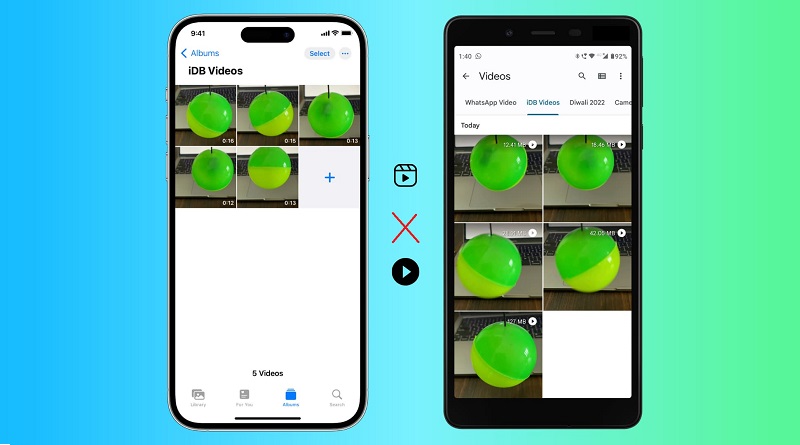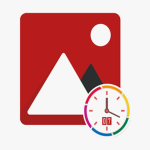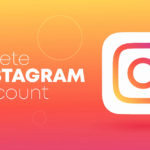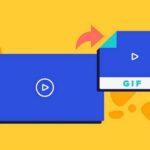۹ روش مؤثر برای رفع مشکل پخش نشدن ویدیو در اندروید و آیفون
گاهی اوقات ممکن است هنگام تلاش برای پخش ویدیو از گالری یا شبکههای اجتماعی، ویدیو در گوشی شما اجرا نشود. اگر تلفن همراه شما قادر به پخش ویدیو نیست یا هنگام اجرا مکرراً کرش میکند، نگران نباشید میتوانید با انجام چند تنظیم ساده این مشکل را برطرف کنید.
بسیاری از کاربران گزارش دادهاند که نمیتوانند ویدیوهای خود را پخش یا در برخی موارد ویرایش کنند. معمولاً این مشکل زمانی رخ میدهد که فایل ویدیویی آسیبدیده باشد، یا باگها و خطاهای نرمافزاری گوشی، عملکرد برنامههای پخش ویدیو را مختل کنند.
در هر صورت، در این مقاله روشهای ساده و مؤثری را معرفی کردهایم که میتوانید برای رفع مشکل پخش نشدن ویدیو در گوشی اندروید و آیفون امتحان کنید تا دوباره بتوانید از تماشای ویدیوهای خود لذت ببرید.
چرا گوشی ویدیوها را پخش نمیکند؟
در این بخش به دلایل رایج پخش نشدن ویدیو در گوشی میپردازیم. معمولاً اگر ویدیو در گالری یا شبکههای اجتماعی اجرا نمیشود، یکی از موارد زیر عامل آن است:
- فایل ویدیو خراب یا ناقص است. در این صورت، گوشی قادر به شناسایی و اجرای فایل نخواهد بود.
- پخشکننده پیشفرض گوشی از فرمت ویدیو پشتیبانی نمیکند. بعضی ویدیوها نیاز به برنامههای خاصی دارند تا بتوانند پخش شوند.
-
وجود باگ یا خطای نرمافزاری در گوشی. گاهی اوقات بهروزرسانیهای ناقص یا خطاهای سیستمی باعث میشوند برنامههای پخش ویدیو درست کار نکنند.
چگونه مشکل پخش نشدن ویدیو در گوشی را برطرف کنیم؟
حالا که با دلایل پخش نشدن ویدیو در گوشی آشنا شدیم، وقت آن رسیده که به روشهای رفع این مشکل بپردازیم. خوشبختانه، در بیشتر مواقع میتوانید با انجام چند کار ساده، مشکل را به راحتی برطرف کنید.
در ادامه، مجموعهای از راهحلهای سریع و کاربردی را آوردهایم که میتوانید روی گوشی خود امتحان کنید. امیدواریم یکی از این روشها بتواند مشکل پخش نشدن ویدیو را در دستگاه شما برطرف کند و بتوانید دوباره از تماشای ویدیوها لذت ببرید.
بستن اجباری برنامه پخشکننده ویدیو
اگر هنگام باز کردن ویدیو، برنامه مدیا پلیر (پخشکننده ویدیو) باز نمیشود یا مدام از کار میافتد، اولین کاری که باید انجام دهید بستن اجباری (Force Quit) آن است.
گاهی اوقات اجرای همزمان چندین برنامه سنگین در پسزمینه باعث میشود عملکرد گوشی کند شود یا برنامههای پخشکننده ویدیو به درستی کار نکنند. در این حالت، بستن اجباری برنامه میتواند مشکل را برطرف کند.
در گوشیهای اندروید و آیفون:
- از پایین صفحه به سمت بالا بکشید تا فهرست برنامههای در حال اجرا نمایش داده شود.
- برنامه پخش ویدیو (Media Player) مورد نظر را پیدا کنید.
- برنامه را به سمت بالا بکشید تا بهصورت کامل بسته شود.
پس از بستن برنامه، چند ثانیه صبر کنید و دوباره ویدیو را باز کنید. در بسیاری از موارد، با همین کار ساده، مشکل پخش نشدن ویدیو در گوشی برطرف میشود.
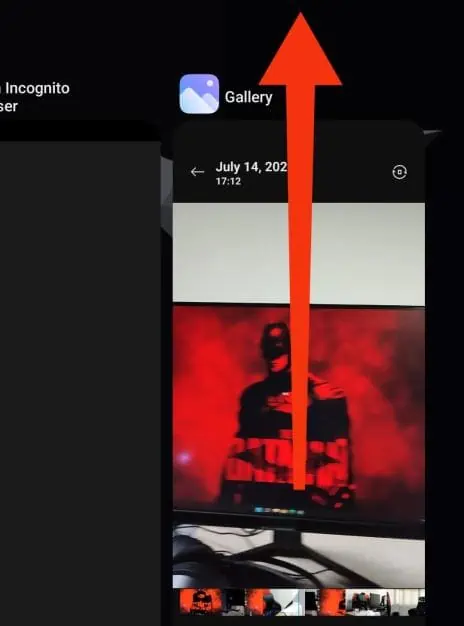
راهاندازی مجدد (Reboot) گوشی
اگر با بستن اجباری برنامه مشکل پخش ویدیو برطرف نشد، راهاندازی مجدد گوشی را امتحان کنید. در بسیاری از موارد، مشکلاتی مثل باز نشدن ویدیوها یا هنگ کردن برنامه پخشکننده با یک ریستارت ساده حل میشوند.
راهاندازی مجدد باعث میشود حافظه موقت سیستم پاک شود و برنامهها دوباره به درستی اجرا شوند. فقط به یاد داشته باشید اگر خودِ فایل ویدیو خراب باشد (Corrupted File)، ریستارت کمکی نخواهد کرد.
در گوشیهای اندروید:
- دکمه Power (روشن/خاموش) را چند ثانیه نگه دارید تا منوی پاور باز شود.
- روی گزینهی Restart یا Reboot ضربه بزنید.
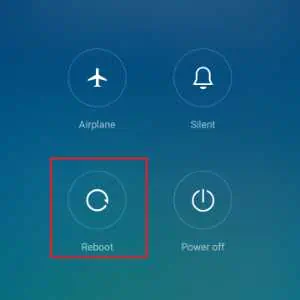
- در صورت نیاز، دوباره روی Restart بزنید تا تأیید شود.
در گوشیهای آیفون:
- دکمه کناری (Side Button) و یکی از دکمههای افزایش یا کاهش صدا را همزمان نگه دارید تا منوی خاموش شدن ظاهر شود.
- نوار را به سمت راست بکشید تا گوشی خاموش شود.
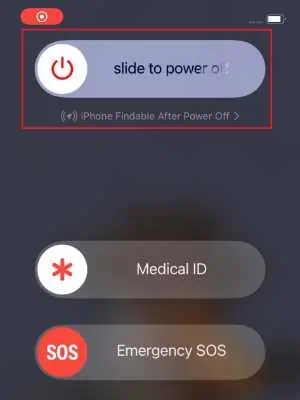
- حدود ۲ دقیقه صبر کنید.
-
سپس دوباره دکمه کناری را نگه دارید تا زمانی که لوگوی اپل (Apple) روی صفحه ظاهر شود.
پس از روشن شدن مجدد دستگاه، ویدیو را دوباره امتحان کنید. در بیشتر موارد، با همین روش ساده مشکل پخش نشدن ویدیو در گوشی برطرف میشود.
بررسی اتصال اینترنت (Check the Internet Connection)
اگر هنگام پخش ویدیو در شبکههای اجتماعی یا پلتفرمهای آنلاین مثل یوتیوب، اینستاگرام یا تیکتاک با مشکل مواجه شدید، یکی از دلایل اصلی میتواند قطع یا ضعیف بودن اینترنت باشد. برای پخش ویدیوهای آنلاین، اتصال پایدار به اینترنت ضروری است.
وقتی اینترنت گوشی ناگهان قطع شود، ویدیویی که در حال تماشا هستید نیز متوقف میشود. بنابراین، ابتدا وضعیت اینترنت همراه (Data) یا اتصال Wi-Fi خود را بررسی کنید.
بیشتر بخوانید:
کامپیوتر ویدیو پخش نمیکند؟ این 7 راه حل را امتحان کنید
نحوه ویرایش ویدیوها برای اینستاگرام: راهنمای گام به گام
۵ روش برای استخراج فریم(Frames) از ویدیو
رفع خطای 224003: چرا ویدیو پخش نمیشود و چطور مشکل را حل کنیم؟
روشهای رفع سریع مشکل اتصال اینترنت:
-
Wi-Fi یا داده موبایل را یکبار خاموش و روشن کنید.
-
اگر از مودم یا روتر استفاده میکنید، آن را خاموش کرده و پس از چند ثانیه دوباره روشن کنید.
-
مطمئن شوید سایر برنامهها نیز به اینترنت دسترسی دارند تا از سلامت شبکه اطمینان حاصل شود.
نکته:
اگر اتصال اینترنت شما پایدار است اما ویدیو همچنان پخش نمیشود، ممکن است مشکل از سرور سایت یا اپلیکیشن مربوطه باشد. در این صورت، تنها کاری که باید انجام دهید این است که کمی صبر کنید تا مشکل از سمت سرور برطرف شود.
بررسی فضای ذخیرهسازی گوشی (Check the Storage)
یکی از دلایل رایج پخش نشدن ویدیو در گوشی اندروید یا آیفون، پر بودن حافظه دستگاه است. زمانی که فضای ذخیرهسازی شما کم باشد، ممکن است هنگام دریافت یا انتقال فایلهای ویدیویی، فقط بخشی از ویدیو ذخیره شود. در نتیجه، فایل ناقص بوده و پخش نمیشود.
همچنین اگر اندازه ویدیویی که قصد دارید آن را باز کنید زیاد باشد، ممکن است دیر بارگذاری شود یا اصلاً اجرا نشود. در چنین شرایطی، بهتر است حافظه گوشی خود را بررسی کرده و فایلهای غیرضروری را حذف کنید تا فضای کافی برای ویدیوهای جدید فراهم شود.
در گوشیهای اندروید:
- وارد Settings (تنظیمات) شوید.
- به بخش About Phone (دربارهی گوشی) بروید.
- روی گزینهی Storage (فضای ذخیرهسازی) ضربه بزنید.
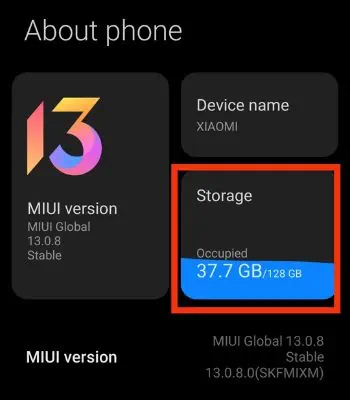
- سپس وارد قسمت Apps، Data، Videos یا سایر پوشهها شوید تا فایلها و برنامههای غیرضروری را پیدا و حذف کنید و فضای بیشتری آزاد شود.
حذف فایلهای اضافی مانند ویدیوهای تکراری، فایلهای دانلودی قدیمی یا اپهایی که استفاده نمیکنید، میتواند عملکرد گوشی را بهبود دهد و مشکل پخش ویدیو را برطرف کند.
در گوشیهای آیفون:
- وارد Settings (تنظیمات) شوید.
- به قسمت General (عمومی) بروید.
- روی iPhone Storage (فضای ذخیرهسازی آیفون) ضربه بزنید.
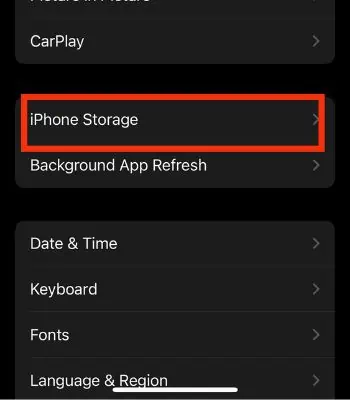
- چند ثانیه صبر کنید تا گوشی فضای مصرفشده را محاسبه کند.
- پس از نمایش لیست برنامهها، اپها و فایلهای غیرضروری را حذف کنید تا فضای خالی ایجاد شود.
بهروزرسانی ویدیو پلیر (Media Player)
اگر هنگام پخش ویدیو در گوشی خود با خطا مواجه میشوید، ممکن است برنامه پخشکننده ویدیو (Media Player) دچار باگ یا مشکل نرمافزاری شده باشد. در چنین شرایطی، بهترین راهحل، بهروزرسانی ویدیو پلیر است تا نسخه جدید، مشکلات نسخه قبلی را برطرف کند.
هر برند گوشی، ویدیو پلیر پیشفرض مخصوص خود را دارد. بهعنوان مثال:
-
برای گوشیهای Samsung (سامسونگ) باید از طریق Samsung Store، گالری یا ویدیو پلیر را آپدیت کنید.
-
برای گوشیهای Xiaomi (شیائومی) میتوانید از Google Play Store برای بهروزرسانی ویدیو پلیر استفاده کنید.
بنابراین، اگر از گوشی اندرویدی استفاده میکنید، باید هم در Play Store و هم در فروشگاه اختصاصی برند خود، بررسی کنید تا آخرین نسخهی برنامه پخش ویدیو را نصب کنید.
در گوشیهای اندروید:
-
وارد Play Store یا فروشگاه اختصاصی دستگاه خود شوید.
-
در قسمت جستجو، نام برنامه پخشکننده ویدیو (Video Player یا Gallery) را وارد کنید.
-
روی گزینهی Update (بهروزرسانی) ضربه بزنید.
در گوشیهای آیفون:
-
وارد App Store (فروشگاه اپل) شوید.
-
در بخش جستجو، عبارت Photos (عکسها) را وارد کنید.
-
روی گزینهی Update (بهروزرسانی) ضربه بزنید تا آخرین نسخه نصب شود.
استفاده از ویدیو پلیر جایگزین (Alternative Media Player)
اگر پخشکننده ویدیوی پیشفرض گوشی شما کار نمیکند یا در هنگام پخش ویدیو متوقف میشود، میتوانید از برنامههای جایگزین پخش ویدیو استفاده کنید. این روش یکی از سادهترین و مؤثرترین راهها برای حل مشکل پخش نشدن ویدیو در گوشی است.
برخی از محبوبترین اپلیکیشنهای پخش ویدیو برای اندروید و iOS عبارتاند از:
-
VLC Media Player
-
MX Player
-
KM Player
این برنامهها اغلب از فرمتهای بیشتری نسبت به پلیر پیشفرض پشتیبانی میکنند و مشکلات مربوط به ناسازگاری فرمت را برطرف میسازند.
نکته کاربردی
قبل از اینکه برنامه جدیدی نصب کنید، میتوانید برای اطمینان از سالم بودن فایل ویدیو، آن را برای فردی دیگر ارسال کنید.
-
اگر ویدیو در گوشی دیگر نیز پخش نشد، به احتمال زیاد فایل ویدیو خراب یا ناقص است.
-
اما اگر در دستگاه دیگر بهدرستی پخش شد، یعنی مشکل از گوشی یا ویدیو پلیر شما است. در این صورت، نصب یکی از پلیرهای جایگزین بالا به احتمال زیاد مشکل را برطرف میکند.
تغییر فرمت ویدیو (Change the Video Format)
یکی از دلایل رایج پخش نشدن ویدیو در گوشی، ناسازگاری فرمت ویدیو با دستگاه است. ممکن است ویدیویی که دانلود کردهاید در فرمتی باشد که توسط گوشی شما پشتیبانی نمیشود، به همین دلیل پخش نمیشود.
بهطور معمول، بیشتر گوشیهای اندروید و آیفون از فرمتهای زیر پشتیبانی میکنند:
-
3gp -
mp4 -
m4v -
mov
بنابراین، قبل از دانلود ویدیو، مطمئن شوید که فایل مورد نظر در یکی از فرمتهای بالا باشد تا بدون مشکل پخش شود. اما اگر ویدیوی شما در فرمت دیگری است، میتوانید از برنامههای ویدیو پلیر جایگزین مانند VLC Player، MX Player یا KM Player استفاده کنید. این برنامهها از فرمتهای متنوعتری پشتیبانی میکنند و معمولاً بدون نیاز به تبدیل فایل، آن را اجرا میکنند.
همچنین، در صورت نیاز میتوانید با استفاده از ابزارهای آنلاین تغییر فرمت ویدیو (Video Converter) مانند:
-
CloudConvert
-
OnlineVideoConverter
-
Convertio
فرمت فایل را به یکی از فرمتهای سازگار (.mp4 یا .mov) تغییر دهید.
بهروزرسانی دستگاه (Update the Device)
یکی از مؤثرترین روشها برای رفع مشکل پخش نشدن ویدیو در گوشی، بهروزرسانی سیستم عامل دستگاه است.
اگر گوشی شما از نسخههای قدیمی اندروید یا iOS استفاده میکند، ممکن است در باز کردن برخی فایلهای ویدیویی با خطا یا توقف مواجه شود.
بهروزرسانی سیستم نهتنها باگها و خطاهای نرمافزاری نسخههای قبلی را برطرف میکند، بلکه عملکرد کلی گوشی را نیز بهینه کرده و سازگاری آن را با اپلیکیشنهای جدید افزایش میدهد.
در گوشیهای اندروید:
- وارد تنظیمات (Settings) شوید.
- به بخش About Phone بروید.
- روی گزینه System Update بزنید.
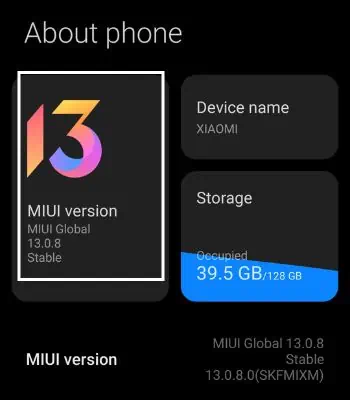
-
روی Check for Updates کلیک کنید تا نسخه جدید جستجو شود.
-
در صورت در دسترس بودن نسخه جدید، روی Download Update بزنید.
-
منتظر بمانید تا فرآیند دانلود و نصب کامل شود. (ممکن است چند دقیقه طول بکشد.)
در گوشیهای آیفون
- وارد Settings شوید.
- به بخش General بروید.
- گزینه Software Update را انتخاب کنید..
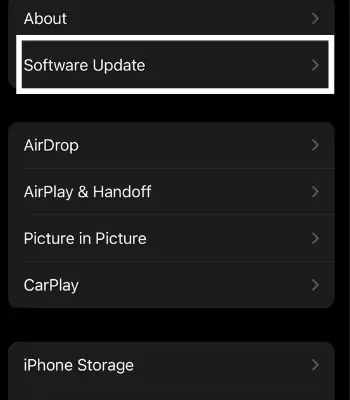
- در صورت وجود بهروزرسانی جدید، روی Download and Install بزنید.
- رمز عبور (Passcode) خود را وارد کنید تا فرآیند آغاز شود.
- در حین بهروزرسانی، گوشی را به شارژ بزنید و اجازه دهید بدون وقفه عملیات کامل شود.
بازنشانی دستگاه (Reset the Device)
اگر تمام بخشهای گوشی شما بهدرستی کار میکند اما ویدیوها هنوز پخش نمیشوند، یکی از مؤثرترین روشها، ریست کردن گوشی به تنظیمات کارخانه است.
گاهی اوقات وجود باگهای نرمافزاری جزئی یا حتی خطاهای سیستمی بزرگ، باعث میشود فایلهای ویدیویی در گوشی پخش نشوند.
بازنشانی گوشی تمام دادههای موقتی، فایلهای معیوب و تنظیمات ناسازگار را حذف کرده و دستگاه را به حالت اولیه بازمیگرداند.
نکته مهم:
قبل از انجام ریست فکتوری، حتماً از فایلها، تصاویر و ویدیوهای مهم خود نسخه پشتیبان (Backup) تهیه کنید، زیرا تمام اطلاعات شما پاک میشود.
همچنین توجه داشته باشید که این روش نسبت به سایر روشها زمانبرتر است، زیرا پس از آن باید دوباره اپلیکیشنها و فایلها را نصب و تنظیم کنید.
در گوشیهای اندروید:
- وارد تنظیمات (Settings) شوید.
-
به بخش About Phone بروید.
- گزینه Factory Reset (بازنشانی کارخانهای) را انتخاب کنید.
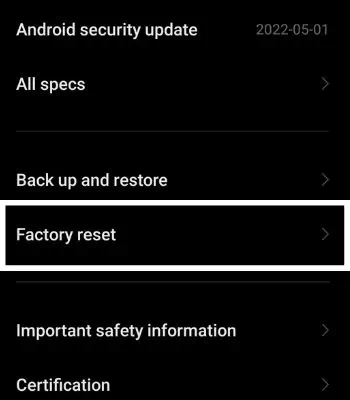
- روی Erase All Data (حذف تمام دادهها) بزنید.
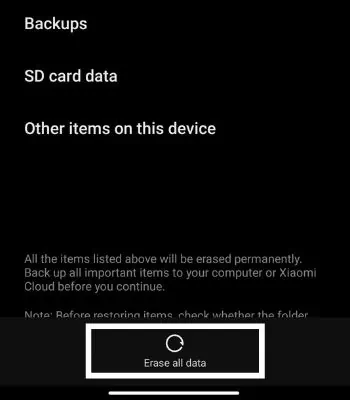
-
در صورت درخواست، الگوی قفل یا رمز عبور خود را وارد کنید.
-
در نهایت، روی Factory Reset ضربه بزنید تا فرآیند آغاز شود.
-
چند ثانیه منتظر بمانید تا گوشی بهصورت خودکار ریست شود.
در گوشیهای آیفون:
-
وارد Settings شوید.
-
به بخش General (عمومی) بروید.
-
به پایین صفحه رفته و روی Transfer or Reset iPhone بزنید.
-
گزینه Erase All Content and Settings (حذف تمام محتوا و تنظیمات) را انتخاب کنید.
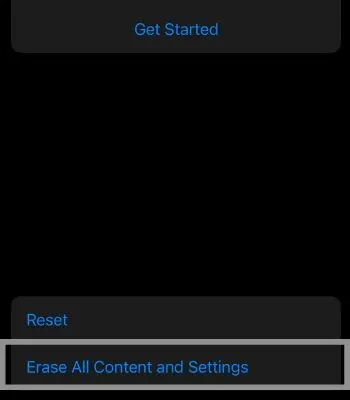
-
روی Continue بزنید.
-
رمز عبور آیفون (Passcode) خود را وارد کنید.
-
در صورت درخواست، رمز اپل آیدی (Apple ID password) را نیز وارد کنید.
-
گزینه Turn Off را انتخاب کرده و در نهایت روی Erase iPhone بزنید.
-
پس از چند دقیقه، دستگاه به تنظیمات اولیه بازمیگردد.